Ringcentral RingCentral tillhandahåller lösningen för global molnkommunikation och samarbete. Integrerad med telefon, videokonferenser och meddelanden anses den vara ledande inom Unified Communications. Speciellt spridningen av COVID ‑ 19-pandemi, videokonferens är den nödvändiga delen alltmer.
När du använder den, spelar in RingCentral-möte är vad många användare behöver.
Stöder RingCentral mötesinspelning?
Hur spelar jag in RingCentral-mötessamtal?
Hitta svaren från hela guiden i det här inlägget.

Kan du spela in RingCentral-möten?
Såklart du kan.
Inspelning av RingCentral-möte gör att du kan spela in ett möte. Du kan hämta poäng från inspelningen senare. För att fånga RingCentral-möte krävs ingen speciell teknisk kunskap. Processen börjar med Aiseesoft Screen Recorder.
Aiseesoft Screen Recorder är programmet RingCentral för inspelning av möten. Oavsett om du är värd eller inte värd kan du fånga vad som helst i RingCentral. Bortsett från det kan inspelningsfilen sparas som ett brett spektrum av format för smidig uppspelning på nästan vilken enhet som helst.

Nedladdningar
Screen Recorder - RingCentral Meeting Recorder
100 % säker. Inga annonser.
100 % säker. Inga annonser.
Oavsett om du är ett tekniskt proffs eller en av de inte så tekniskt kunniga typerna, kan du följa den enkla handledningen nedan för att spela in RingCentral-mötet.
100 % säker. Inga annonser.
100 % säker. Inga annonser.
Öppna programmet på skrivbordet och välj Videobandspelare.




För att dela eller spela upp RingCentral-mötesinspelningsfilen smidigt kan du klicka på menyn (tre rader) för att välja preferenser, navigera till fliken Output och välj MP4, MOV, AVI, WMV etc. från rullgardinsmenyn videoformat.

Följ liknande steg så kan du göra det spela in AnyMeeting, WebEx-inspelning och mer.
Förutom att spela in RingCentral-möte via tredjepartsinspelningsapparna, har du tillåtelse att fånga möten via RingCentral Meetings.
Innan du börjar spela in möte från RingCentral finns det fortfarande några begränsningar du bör bära.
RingCentral Meetings är appen som du kan spela in på stationär dator.
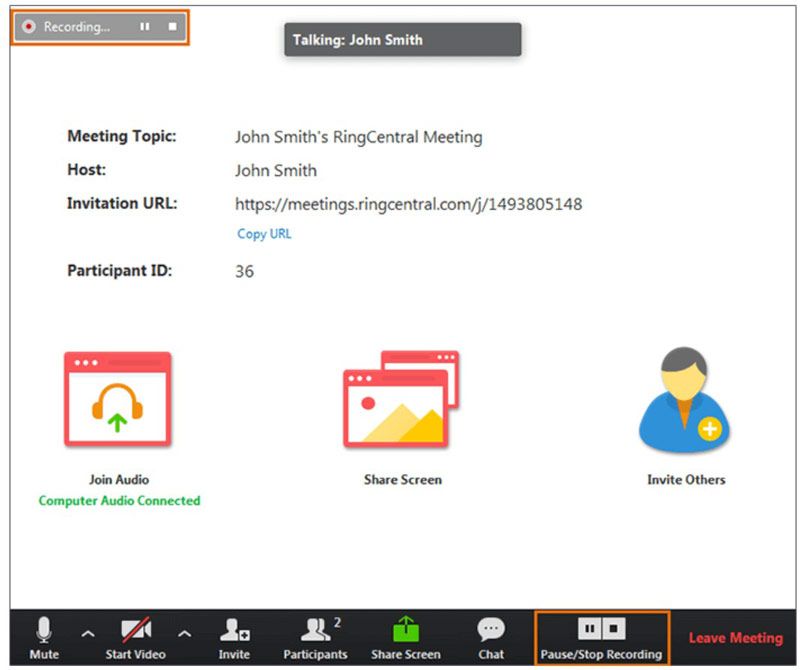
Notera: RingCentral Meetings är endast tillgängligt för skrivbord (Windows och Mac).
Förutom skrivbordsinspelningen via RingCentral Meetings-appen kan du också spela in RingCentral-möte på webben.
Stegen för att spela in RingCentral-möte på webben är ganska enkla.
Klicka på under ett pågående möte Spela in möte knappen för att börja spela in.
Därefter konverteras inspelningsfilen till MP4 när du slutar spela in på Inspelning fliken.

Notera: Endast värden kan spela in mötet. En deltagare kan spela in mötet efter att värden har tilldelat honom / henne som moderator. Dessutom erbjuds inga ytterligare redigeringsfunktioner från RingCentral, och du kan behöva MP4 redaktör för att redigera inspelningsfilen.
För övrigt kan RingCentral aktivera inspelning av möten på iPhone och Android om du är värd. Även om du inte är värd kan du starta en mötesinspelning efter att värden beviljat dig som moderator.
Tryck på på medan du går med i ett möte Spela in knappen för att börja spela in.
Medan inspelningen stoppas kommer mötesinspelningsfilen att konverteras till MP4 automatiskt.
Om du vill ha inspelningsfilen som andra format behöver du MP4-omvandlare.
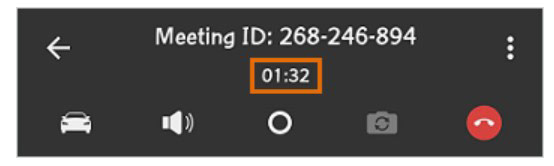
Molninspelning från RingCentral är också tillgänglig när administratörskontot slås på Molninspelning särdrag.
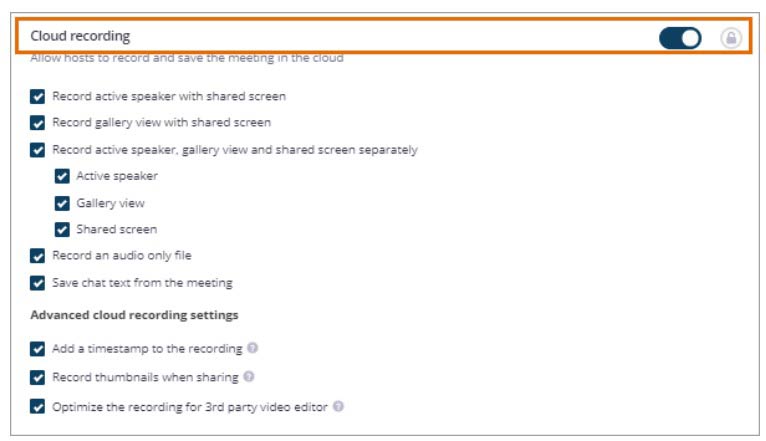
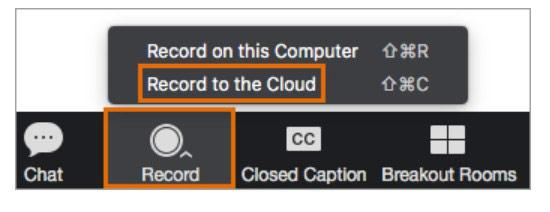
Notera: Molninspelning lagras i molnet och du måste betala för lagringen. Möten lagras i RingCentrals molnlagring i upp till ett år.
Vart går RingCentral-inspelningar?
Som standard sparas inspelningsfilen för möten i / Användare / användarnamn / Dokument / RingCentralMeetings på Mac och C: \ Användare \ användarnamn \ Dokument \ RingCentralMeetings på Windows. Du får dock ändra plats genom att klicka Inställningar, väljer Inspelning och hitta Ändra filplats.
Hur spelar jag in ett möte i molnet utan värden?
Om molninspelning är aktiverat på ditt konto kan du schemalägga ett möte genom att välja Aktivera Gå med före värd alternativ. Mötesinspelningen startar automatiskt utan värden när den första deltagaren går med i mötet och inspelningsfilen sparas på värdens Mina inspelningar sida.
Hur länge kan ett RingCentral-möte pågå?
En mötesbro kan gå upp till 24 timmar. När mötet är klart kommer mötesinspelningen att göras. Deltagarna eller värdarna måste ringa in i ett möte igen och en ny mötesinspelning startar. Men du kan använda Aiseesoft Screen Recorder för att spela in så länge du vill ha flera möten.
Slutsats
Inspelning av ett RingCentral-möte kan hjälpa dig att spela in alla saker i ett möte. Den här sidan är den fullständiga guiden för att spela in RingCentral-möte på stationära datorer, mobiltelefoner, även på molnet. Oavsett vilket sätt du följer kan du enkelt spela in RingCentral-möte. Jämfört med den inbyggda inspelningsfunktionen från RingCentral kommer Aiseesoft Screen Recorder till nytta utan några begränsningar.
Nu kommer det till din tur.
Vilket sätt ska du plocka upp?
Har du några andra rekommendationer?
Låt mig veta genom att lämna dina kommentarer nedan.
Webinarinspelning
Bästa Webinar-plattformar Livestorm vs Zoom Spela in ett Livestorm-webinar App för mötesinspelare Spela in Google Meet Spela in CyberLink-videomöte Spela in TeamViewer-mötesession Spela in RingCentral-möte Spela in ett zoommöte Spela in ett webbseminarium på Mac Spela in ett webbseminarium i Windows
Aiseesoft Screen Recorder är den bästa skärminspelningsprogramvaran för att fånga alla aktiviteter som onlinevideor, webbkamerasamtal, spel på Windows / Mac.
100 % säker. Inga annonser.
100 % säker. Inga annonser.